Come aggiungere un utente
Invita un utente e assegna le autorizzazioni in Procurize Questionnaire
Mentre un singolo utente può gestire le valutazioni di sicurezza della tua organizzazione, coinvolgere un team aiuta a mantenere una copertura coerente—specialmente man mano che le tue esigenze crescono. Aggiungere utenti supporta anche la continuità operativa, garantendo che le attività di sicurezza e di valutazione del rischio dei fornitori siano sempre monitorate e gestite.
Per migliorare la responsabilità, puoi invitare più utenti a Procurize Questionnaire, permettendo loro di collaborare al monitoraggio del tuo profilo di rischio esterno e alla gestione delle valutazioni di terze parti.
Procurize offre un modo semplice e scalabile per supportare i flussi di lavoro di sicurezza in evoluzione della tua organizzazione. Automatizzando le parti chiave della gestione della superficie di attacco e del rischio dei fornitori, il tuo team può concentrarsi sulla remediation e sugli aggiornamenti strategici anziché su attività ripetitive. Espandere il tuo team nella piattaforma aiuta ad accelerare la risposta al rischio e a scalare le operazioni di sicurezza man mano che l’organizzazione cresce.
Questa guida ti mostrerà come invitare un nuovo utente e configurare le sue autorizzazioni all’interno della piattaforma Procurize Questionnaire.
Aggiungere un utente
Assicurati di aver effettuato l’accesso al tuo account Procurize Questionnaire aziendale con privilegi di amministratore.
Quindi, segui questi passaggi:
- Vai alla pagina Persone.
- Clicca sul pulsante Invita membri situato nella barra in alto.
- Inserisci l’indirizzo email dell’utente e seleziona il suo ruolo. Puoi anche impostare una data di scadenza, se necessario.
- Invia l’invito per concedere l’accesso in base alle autorizzazioni definite.

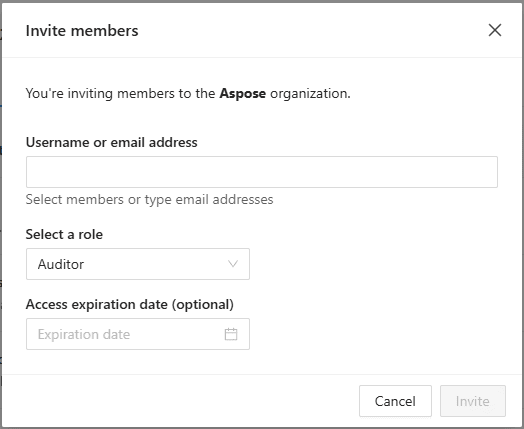
Puoi aggiungere tutti gli utenti consentiti dal tuo piano corrente inserendo i loro indirizzi email. Separa più indirizzi usando virgole, spazi o interruzioni di riga. Dopo aver elencato tutti gli utenti che desideri invitare, fai clic su Invita per procedere con l’impostazione delle loro autorizzazioni.
Impostare le autorizzazioni per i nuovi utenti
Gli amministratori dell’account nella tua organizzazione possono assegnare ruoli e autorizzazioni agli utenti. Questo approccio basato sui ruoli aiuta a minimizzare i rischi, assicurando che ogni utente abbia accesso solo alle risorse necessarie, in linea con le politiche di controllo degli accessi della tua organizzazione.
Puoi scegliere tra accesso completo e accesso in sola lettura per le singole funzionalità. L’accesso completo consente agli utenti di modificare il profilo e le impostazioni della tua organizzazione, mentre l’accesso in sola lettura permette di visualizzare i contenuti senza apportare modifiche.
Per una panoramica più dettagliata delle autorizzazioni disponibili, consulta il nostro articolo: Quali permessi utente ha Procurize Questionnaire?.
